學習蘋果官方iPhone的10個小技巧!
- WBOYWBOYWBOYWBOYWBOYWBOYWBOYWBOYWBOYWBOYWBOYWBOYWB轉載
- 2024-01-03 21:06:271278瀏覽
蘋果官方在聖誕節期間與用戶分享了一些 iPhone 的小技巧,讓用戶能夠更好地利用他們的 iPhone。這些小技巧包括如何編輯照片、查看 Wi-Fi 密碼以及翻譯照片中的文字等功能。這些技巧可以幫助用戶在節日期間更好地使用他們的 iPhone。讓我們一起來看看這些小技巧吧。
在iOS 16的照片應用程式中,有一個非常方便的功能。當你想要摳取照片中的主體,並將其複製並貼上到另一個應用程式時,只需要點擊並按住照片中的主體即可實現。這個功能大大提高了編輯照片的效率和便利性。無論是想要製作貼紙,或是將主體放置到其他背景中,都可以輕鬆實現。只要簡單的操作,就能讓你的照片變得更生動有趣。不禁讓人期待iOS 16的更多精彩功能。
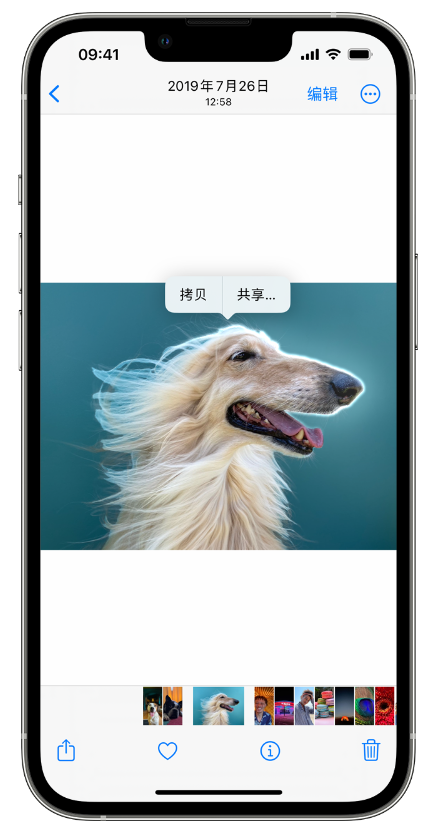
iOS 16帶來了全新的鎖定螢幕體驗,使用者可以依照個人喜好自訂鎖定螢幕元素。這包括自訂時間和日期的顏色和風格,以及添加小部件等功能。要進行定制,只需在鎖定螢幕介面長按即可進入編輯模式。在這個模式下,使用者可以輕鬆調整各個元素的外觀和位置,讓鎖定螢幕介面更符合個人喜好。這項功能的引入,讓使用者可以更個人化地享受iOS 16帶來的鎖定螢幕體驗。
在Wi-Fi設定中,我們可以開啟已儲存的Wi-Fi網路。首先,點擊該網路旁邊的小圖標,通常是一個「i」圖標,然後再輕按「密碼」選項。在透過面容ID等方式成功驗證後,我們就可以複製並貼上該網路的密碼了。這樣,我們就可以方便地在其他裝置上連接同一個Wi-Fi網路了。
如果你經常重複地寫相同的內容,例如你的電子郵件或地址,你可以在設定中找到通用選項,然後點擊鍵盤選項,最後選擇文字替換功能。在這裡,你可以建立自訂的文字替換,以便更快地輸入常用的短語或詞組。這樣一來,你就可以節省時間並提高效率了。
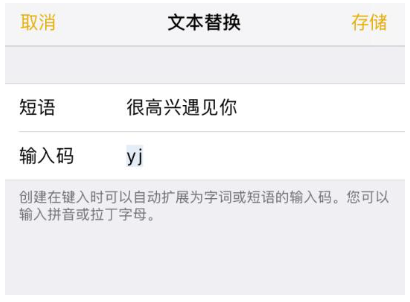
如果你的 iPhone 電池電量不夠用,或者想要延長電池的使用壽命,在沒有充電器的情況下,你可以在控制中心中添加低電量模式來方便使用。只需要進入手機的設置,然後點擊控制中心,在包含的控制列表中添加低電量模式。這樣一來,你就可以更好地管理電池電量,並延長使用時間。
如果你想將多張照片分享或移動到另一個應用程式中,只需按住一張照片,將其拖曳,然後繼續選擇其他照片。然後,你就可以將所有的照片拖放到iOS上的其他應用程式或位置。
如果你想迅速啟動相機,有兩種方法可以選擇。首先,在iPhone鎖定螢幕介面的右下角,你會看到一個相機快捷方式,點擊它即可快速打開相機。其次,在鎖定畫面上向左輕輕劃動,也可以迅速啟動相機。這兩種方法都非常方便,讓你快速捕捉到重要的時刻。
在 iOS 15 及更新的版本中,現在您可以利用 Live Text 來自動翻譯相機應用程式或照片中的文字。只需將相機對準文字,點擊螢幕右上角的 Live Text 按鈕,然後從出現的選項中選擇翻譯。同樣,這個功能也適用於已經拍攝的照片。
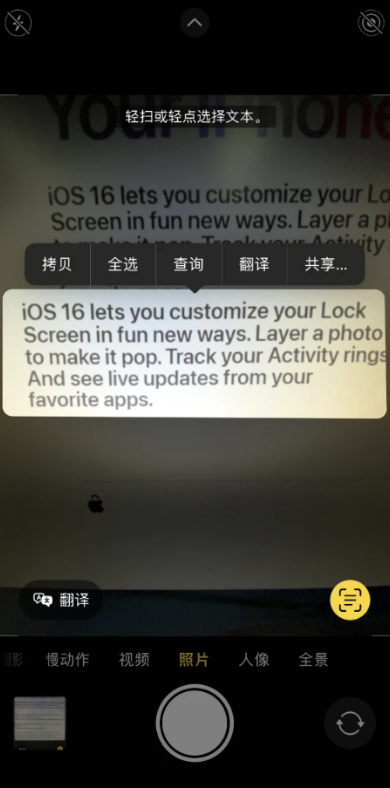
使用備忘錄應用程序,你可以方便地將紙張掃描並產生其數位副本。應用程式會自動進行正確的裁剪和編輯,使文件呈現出清晰易讀的效果,並且沒有任何眩光。
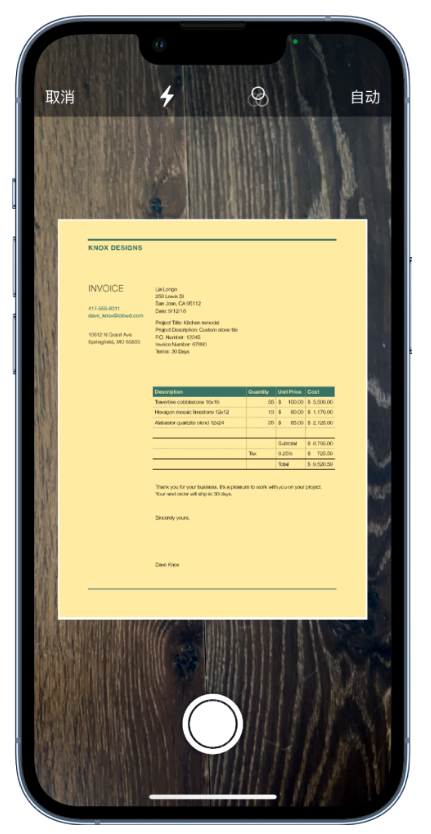
在照片應用程式中,你只需點擊iPhone頂部邊緣,就能迅速跳到你想要的特定庫、相簿或搜尋結果中的第一張照片。這個功能非常方便,讓你可以更快地瀏覽和找到你的照片。無論你是想回顧旅行的精彩瞬間,還是找到特定的照片來分享給朋友,這個快捷方式都能幫助你省去翻找的時間,讓你輕鬆找到你需要的照片。所以,不管你是在整理相簿還是編輯照片,記住這個快捷方式,它會讓你的操作更有效率方便。
以上是學習蘋果官方iPhone的10個小技巧!的詳細內容。更多資訊請關注PHP中文網其他相關文章!

